Εκτύπωση φωτογραφιών με περικοπή
Μπορείτε να επεξεργαστείτε μια φωτογραφία που εμφανίζεται στην οθόνη LCD με περικοπή και να την εκτυπώσετε.
-
Επιλέξτε
 Σύνθετη εκτύπωση (Advanced print) στην οθόνη ΕΙΣΟΔΟΣ (HOME).
Σύνθετη εκτύπωση (Advanced print) στην οθόνη ΕΙΣΟΔΟΣ (HOME). -
Τοποθετήστε την κάρτα μνήμης στην υποδοχή κάρτας.
 Σημείωση
Σημείωση-
Εάν τοποθετήσετε την κάρτα μνήμης πριν επιλέξετε τη ρύθμιση Σύνθετη εκτύπωση (Advanced print) στην οθόνη ΕΙΣΟΔΟΣ (HOME), εμφανίζεται η οθόνη επιλογής φωτογραφιών στην ενότητα Φωτογραφία (Photo).
Εάν τα αρχεία φωτογραφιών και τα αρχεία PDF είναι αποθηκευμένα στην κάρτα μνήμης, θα εμφανιστεί η οθόνη επιβεβαίωσης για να επιλέξετε ποιο από τα αρχεία που εκτυπώνετε θέλετε να εμφανιστεί.
Για να εμφανίσετε την οθόνη ΕΙΣΟΔΟΣ (HOME), πατήστε το κουμπί ΕΙΣΟΔΟΣ (HOME).
-
-
Επιλέξτε
 Εκτύπ. περικοπής (Trimming print) και, στη συνέχεια, πατήστε το κουμπί OK.
Εκτύπ. περικοπής (Trimming print) και, στη συνέχεια, πατήστε το κουμπί OK. Σημείωση
Σημείωση-
Εάν στην κάρτα μνήμης δεν αποθηκευτεί κανένα δεδομένο της εκτυπώσιμης φωτογραφίας, στην οθόνη LCD εμφανίζεται το μήνυμα Τα δεδομένα υποστηριζ/νων τύπων δεν έχουν αποθηκ. (Data of supported types are not saved.).
-
Εάν στην κάρτα μνήμης αποθηκευτούν δεδομένα περισσότερων από 2000 φωτογραφιών, τα δεδομένα φωτογραφιών κατανέμονται αυτόματα ανά ομάδες των 2000 φωτογραφιών σε αντίστροφη χρονολογική σειρά (ημερομηνία τελευταίας τροποποίησης). Ελέγξτε το μήνυμα που θα εμφανιστεί στην οθόνη LCD και, στη συνέχεια, πατήστε το κουμπί OK.
-
-
Χρησιμοποιήστε το κουμπί

 για να επιλέξετε τη φωτογραφία προς εκτύπωση και, στη συνέχεια, πατήστε το κουμπί OK.
για να επιλέξετε τη φωτογραφία προς εκτύπωση και, στη συνέχεια, πατήστε το κουμπί OK. Σημείωση
Σημείωση-
Άλλες επιλογές
-
-
Πραγματοποιήστε περικοπή της περιοχής εκτύπωσης.
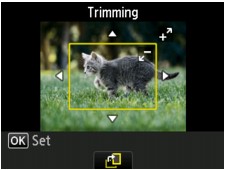
Χρησιμοποιήστε τα παρακάτω κουμπιά για να πραγματοποιήσετε περικοπή της περιοχής εκτύπωσης.
- Κουμπιά
 ,
,  ,
,  και
και  :
: -
Ορίζει το καρέ περικοπής.
- Κουμπί + ή -:
-
Ρυθμίζει το μέγεθος του καρέ περικοπής.
- Κεντρικό κουμπί Λειτουργία (Function):
-
Περιστρέφει το καρέ περικοπής. Για να αλλάξετε τον προσανατολισμό του καρέ περικοπής μεταξύ κατακόρυφου και οριζόντιου, πατήστε αυτό το κουμπί.
- Κουμπιά
-
Πατήστε το κουμπί OK για να επικυρώσετε την επιλογή της περιοχής περικοπής.
Η περιοχή που πρόκειται να περικοπεί έχει οριστεί και εμφανίζεται η οθόνη επιβεβαίωσης ρυθμίσεων εκτύπωσης.
-
Ορίστε τις ρυθμίσεις όπως απαιτείται.
Για να καθορίσετε τον αριθμό αντιγράφων, χρησιμοποιήστε το κουμπί + ή -.
-
Πατήστε το κουμπί Χρώμα (Color).
Το μηχάνημα αρχίζει να εκτυπώνει.
 Σημείωση
Σημείωση-
Για να ακυρώσετε την εκτύπωση, πατήστε το κουμπί Στοπ (Stop).
-
Μπορείτε να προσθέσετε την εργασία εκτύπωσης πατώντας το δεξί κουμπί Λειτουργία (Function) ενώ πραγματοποιείται εκτύπωση.
-
Η φωτογραφία που περικόπτεται δεν μπορεί να αποθηκευτεί εκ νέου στην κάρτα μνήμης.
-



